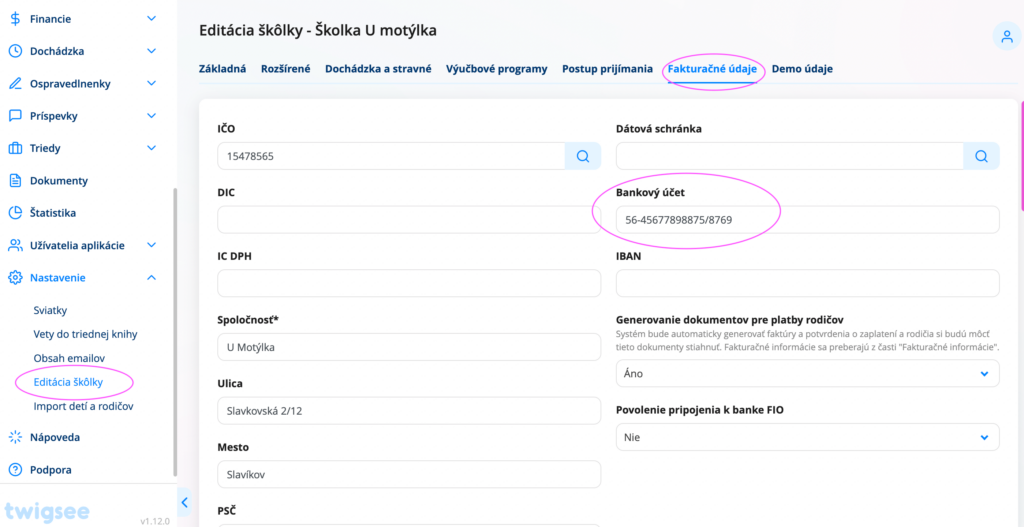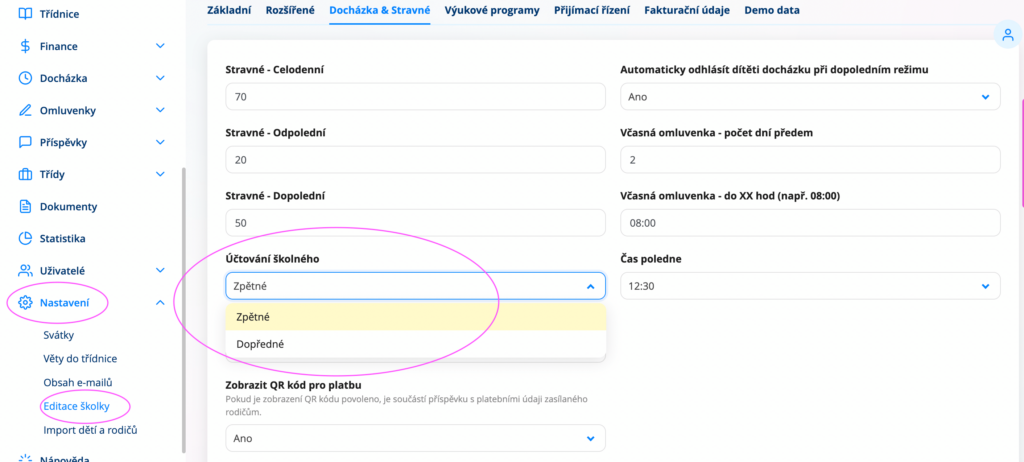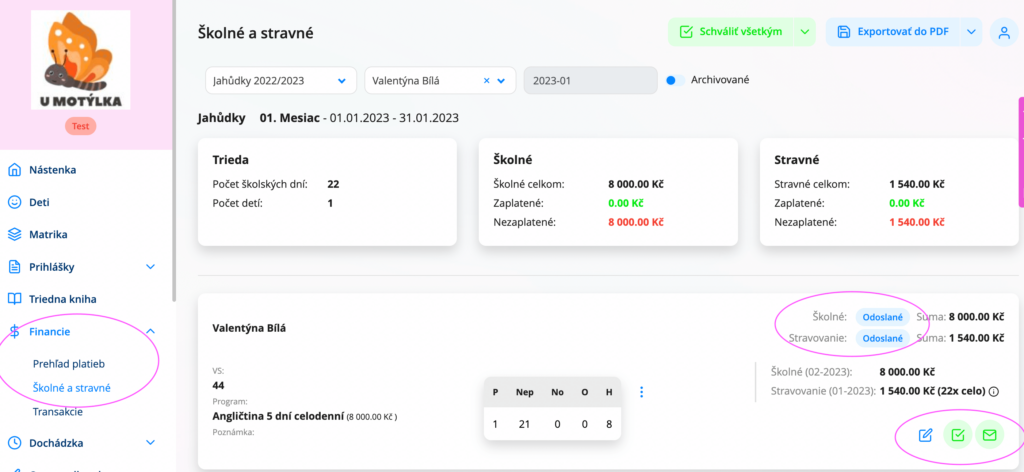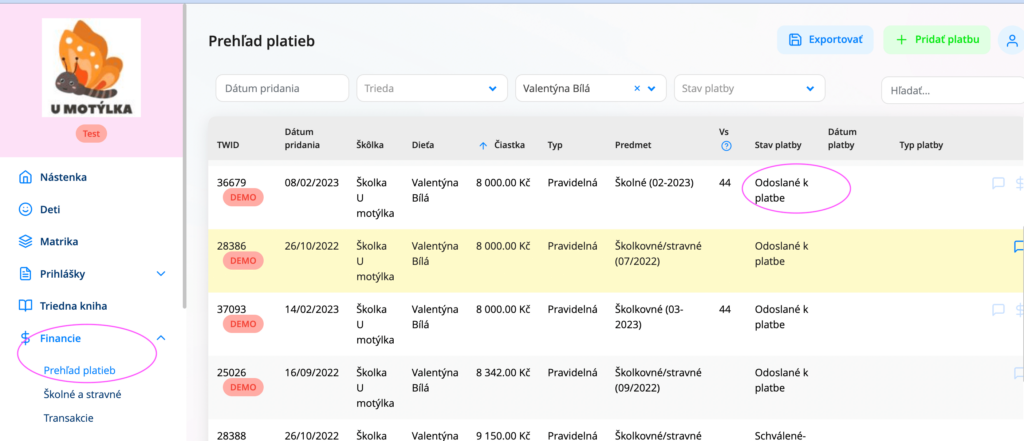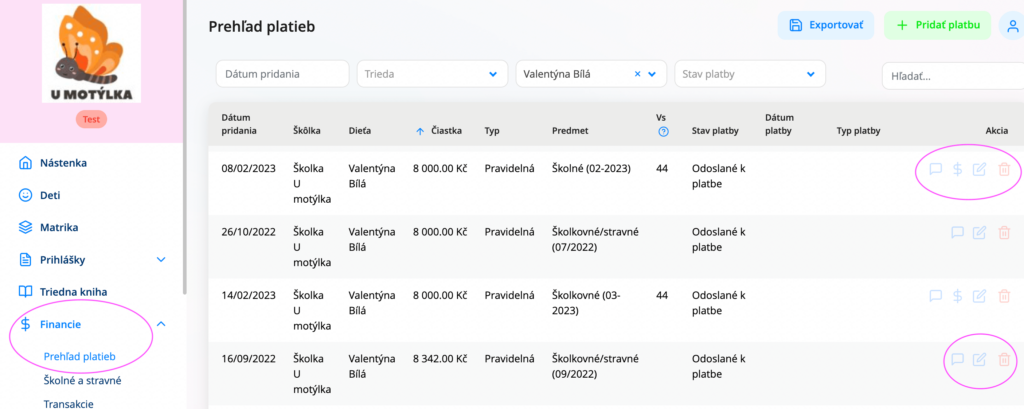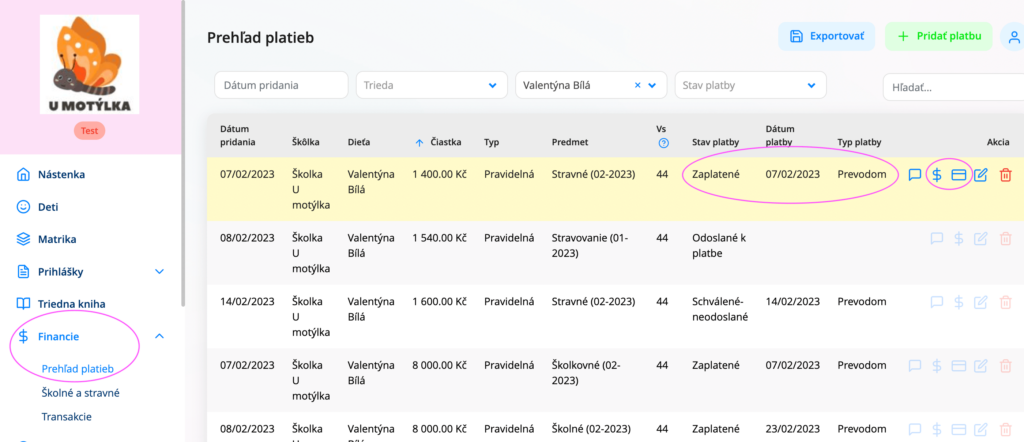Ako vytvoriť rozdelené predpisy platieb za školné a stravné, a kde nájdem vytvorené faktúry?
V sekcii Financie môžete vytvárať a posielať faktúry zvlášť za škôlkovné a zvlášť za stravné, a tiež pridať QR kód. Faktúry a doklady o prijatí platby si následne môžete tiež zobraziť a stiahnuť.
Ako nastaviť fakturačné údaje?
Aby sa vo vygenerovaných dokumentoch zobrazovali správne fakturačné údaje, je potrebné najskôr správne vyplniť fakturačné údaje a číslo účtu.
Správnu fakturačnú adresu škôlky a číslo účtu si môžete nastaviť v Editácii škôlky, ktorú nájdete na paneli vľavo, pod sekciou Nastavenia. Následne už len prejdite na kartu Fakturačné údaje.
Ako rozdeliť predpisy platieb a pridať QR kód?
Následne si môžete, opäť v Editácii škôlky, na karte Dochádzka & stravné, vybrať či platby za školné a stravné účtujete dohromady alebo zvlášť, a nastaviť účtovanie školného a stravného na účtovanie vopred, alebo spätne.
Tiež si tu môžete vybrať možnosť zobrazenia QR kódu na predpise platby rodičom.
Kde nájdem vytvorené faktúry?
Pre správne účtovanie je dôležité mať nastavené výukové programy a správne zaznamenávať dochádzku.
Následne môžete predpis platby schváliť a odoslať rodičom. Odoslané predpisy sa zobrazia rodičom ako príspevok v mobilnej aplikácii a zároveň daný predpis obdržia aj e-mailom.
V tejto chvíli si už môžete faktúry dohľadať v sekcii Financie a podsekcii Prehľad platieb.
Tento prehľad tiež umožňuje platby filtrovať podľa stavu, v akom je dané platba evidovaná.
Ako si zobrazím faktúru a doklad o zaplatení?
Na konci riadku konkrétnej platby sú k dispozícií akcie, ktoré je možné použiť. V prípade stavu platby “Odoslaná”, si môžete zobraziť aj príspevok, ktorý rodič uvidí v mobilnej aplikácii. Prostredníctvom ikony $ si môžete zobraziť faktúru a prípadne si ju aj stiahnuť.
Akonáhle sa stav platby zmení na “Zaplatená”, zobrazí sa možnosť stiahnuť si doklad o zaplatení.